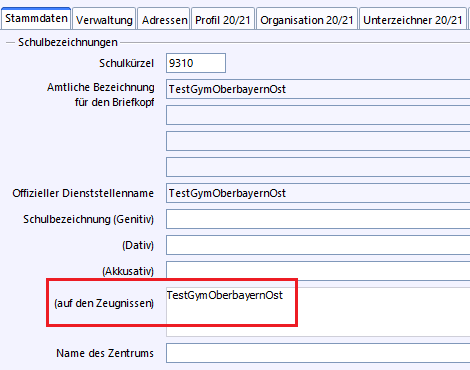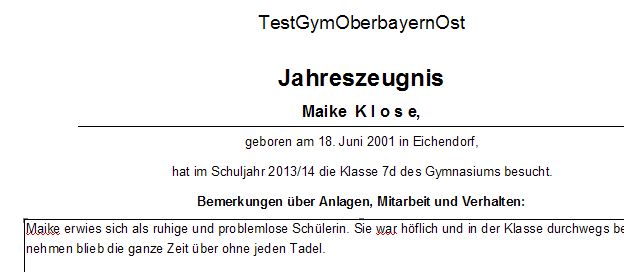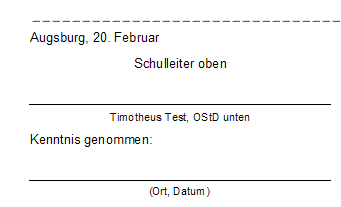Sidebar
Webseiten-Werkzeuge
Druck/Export
Zeugnisdruck in ASV und Jahresabschlussarbeiten
Die ASV bietet die Möglichkeit
- Einzelnoten oder
- Zeugnisnoten zu erfassen,
- Zeugnisse zu erstellen und diese zu drucken.
Auch wenn Sie die Zeugnisse mit einem externen Programm drucken, müssen Sie noch einige Pflegearbeiten (z.B. Setzen des Jahrgangsstufenziels, Ausplanen von abgemeldeten Schülern, etc.) in ASV durchführen.
Organisatorischer Ablauf
Bei der Erstellung von Zeugnissen ist folgender organisatorischer Ablauf sinnvoll:
- Zeugnisschablonen abholen (Anwendungsdaten aktualisieren)
-
- Bemerkungen erfassen
- Wahlkurse / LRS
- Ziel der Jahrgangsstufe/Abweisung eines Schülers erfassen sowie Wiederholer umsetzen …
- schuleigene Anpassungen (Austausch der Schablone, Anpassung an der Schablone)
Wichtige Fragen und Antworten rund um die Erstellung der Zeugnisse in ASV
Neben dem oben beschriebenen Vorgehen sind folgende Punkte von besonderer Bedeutung:
- individuelle Zeugnisbemerkung
Ändern des Schulnamens
Der zweizeilige Schulname oben auf dem Zeugnis wird automatisch aus den ersten drei Zeilen des Dienststellennamens generiert. Passt dieser nicht, so kann er im Modul Datei / Schulische Daten / Schulen auf dem Reiter Stammdaten unter Zusatzbezeichnung im Zeugnis geändert werden. Ist dieses Textfeld nicht leer, so werden die ersten zwei darin befindlichen Zeilen in jedem Zeugnis der Schule als Schulname gesetzt.
Ändern der Schulleiterunterschrift
Sowohl die Beschriftung oberhalb als auch die Beschriftung unterhalb der Schulleiterunterschrift kann im Modul Datei / Personal / Lehrkräfte auf dem Reiter Person im Abschnitt Zeugnisunterschrift abgeändert werden.
Im Folgenden sehen Sie eine beispielhafte Eingabe im Modul Lehrer und die entsprechende Ausgabe auf dem Zeugnis:
Nachträgliches Editieren von Zeugnisbemerkungen
Oberhalb des Zeugnisses befinden sich übliche Schaltflächen für Schriftart, Schriftgröße, kursiv, unterstreichen …
Wenn ein Bemerkungstext zu lang für das Bemerkungsfeld ist, kann man evtl. durch eine kleinere Schriftgröße oder durch Veränderung von Zeilenumbrüchen (z.B. beide Fremdsprachen in eine Zeile) Platz gewinnen.
Erstellen eigener Textbausteine
Da derzeit den vorhanden Textbausteinen noch nicht alle Optionen zugeordnet wurden und außerdem die Werteliste für das Notenniveau fehlt, ist die Verwendung von Textbausteinen nur eingeschränkt möglich.
Mit Schulleitungsrechten lassen sich eigene Textbausteine erstellen, kopieren und ex- und wieder importieren. Dies erfolgt unter Datei / Verwaltung / Textbausteinebibliothek.
Export/Import: unter Modulbezogene Funktionen: Dies bezieht sich aber nur auf Textbausteindateien im Format für asv (.tbs).
Unter Datei/Verwaltung/Schnittstellen gibt es eine Schnittstelle für den Import von Textbausteinen aus WinSD. Dies ist unter Import von Textbausteinen beschrieben.
Neue Textbausteine erstellen: Zuerst muss ein Schlüssel angegeben werden, der noch nicht verwendet wurde, damit eine eindeutige Zuordnung möglich ist. Zudem ist eine Angabe sämtlicher weiblicher und männlicher Formen obligatorisch:
- weibliche/männliche Form ohne Fürwort: Geben Sie den passenden Platzhalter für den Namen an (z.B.$[schuelerStamm.rufnameGenitiv] Betragen war stets in jeder Hinsicht vorbildlich.)
- weibliche/männliche Form mit Fürwort: Geben Sie hier das passende Fürwort an (z.B. Ihr Betragen war stets in jeder Hinsicht vorbildlich.)
- Weitere Optionen wie z.B. Zuordnung, Kategorie, Zeugnisart sind optional zuordenbar, aber für eine sinnvolle Verwendung dringend zu empfehlen.
Kontrolllisten
In der Berichtsbibliothek findet man im Datenbereich Klassen/Klassengruppen Berichte, mit denen Kontrollausdrucke der Noten und der eingegebenen Bemerkungen ausgedruckt werden können.